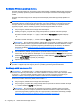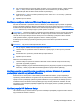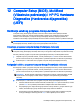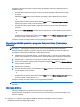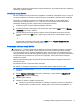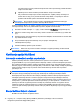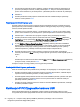User Guide - Windows 8.1
Table Of Contents
- Dobro došli
- Upoznavanje računara
- Povezivanje na mrežu
- Navigacija korištenjem tastature, pokreta prstima i uređaja za pokazivanje
- Korištenje pokazivačkih uređaja
- Podešavanje željenih opcija pokazivačkih uređaja
- Korištenje dodirne podloge i pokreta
- Korištenje tastature
- Korištenje pokazivačkih uređaja
- Multimediji
- Upravljanje napajanjem
- Isključivanje računara
- Postavljanje opcija napajanja
- Korištenje stanja za uštedu energije
- Korištenje baterijskog napajanja
- Pronalaženje dodatnih informacija o bateriji
- Korištenje alatke Battery check (Provjera baterije)
- Prikazivanje preostalog nivoa napunjenosti baterije
- Maksimalno produženje vremena pražnjenja baterije
- Upravljanje niskim nivoima napunjenosti baterije
- Umetanje ili uklanjanje baterije
- Štednja baterijskog napajanja
- Pohranjivanje baterije koju može zamijeniti korisnik
- Odlaganje baterije koju može zamijeniti korisnik
- Zamjena baterije koju može mijenjati korisnik
- Korištenje vanjskog napajanja naizmjeničnom strujom
- Zamjenjiva grafika/dvojna grafika (samo na odabranim modelima)
- Vanjske kartice i uređaji
- Pogoni
- Sigurnost
- Zaštita računara
- Korištenje lozinki
- Postavljanje lozinki u operativnom sistemu Windows
- Postavljanje lozinki u funkciji Computer Setup (Postavljanje računara)
- Upravljanje administratorskom lozinkom za BIOS
- Upravljanje lozinkom za Computer Setup DriveLock
- Korištenje funkcije Automatski DriveLock programa Computer Setup (Postavljanje računara)
- Korištenje antivirusnog softvera
- Korištenje softvera zaštitnog zida
- Instaliranje ključnih sigurnosnih ažuriranih verzija
- Korištenje softvera HP Client Security
- Ugradnja opcionalnog sigurnosnog kabla
- Korištenje čitača otiska prsta (samo na odabranim modelima)
- Održavanje
- Izrada rezervnih kopija i obnova
- Computer Setup (BIOS), MultiBoot (Višestruko pokretanje) i HP PC Hardware Diagnostics (Hardverska di ...
- Podrška
- Specifikacije
- Nošenje računara na put
- Rješavanje problema
- Resursi za rješavanje problema
- Rješavanje poteškoća
- Računar nije moguće pokrenuti
- Ekran računara je prazan
- Softver nepravilno funkcionira
- Računar je uključen, ali ne reagira
- Računar je neobično topao
- Vanjski uređaj ne radi
- Bežična mrežna veza ne funkcionira
- Disk se ne reproducira
- Film nije vidljiv na vanjskom ekranu
- Proces snimanja diska ne počinje ili se zaustavlja prije dovršetka
- Elektrostatičko pražnjenje
- Indeks
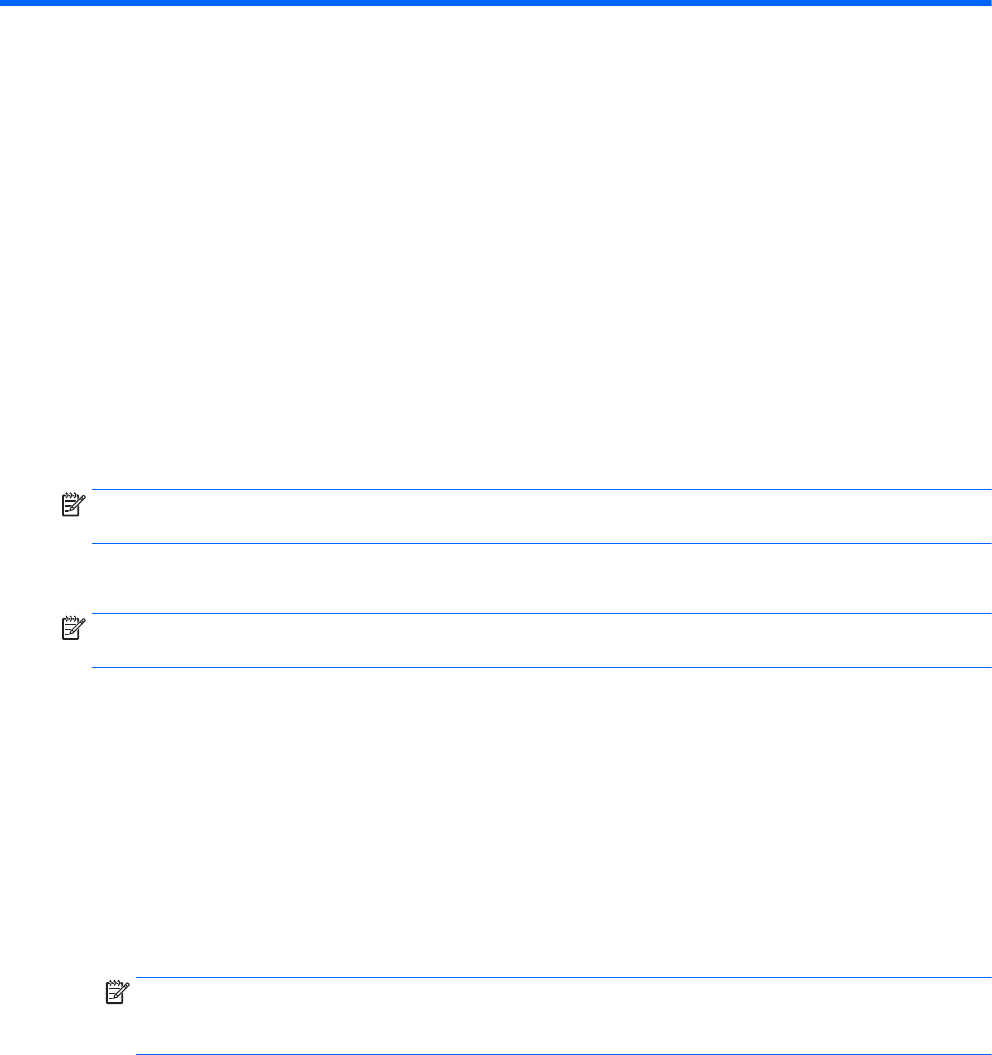
12 Computer Setup (BIOS), MultiBoot
(Višestruko pokretanje) i HP PC Hardware
Diagnostics (Hardverska dijagnostika)
(UEFI)
Korištenje uslužnog programa Computer Setup
Computer Setup (Postavljanje računara) ili Osnovni ulazno-izlazni sistem (BIOS) kontrolira
komunikaciju između svih ulaznih i izlaznih uređaja u sistemu (npr. diskovnih pogona, ekrana,
tastature, miša i štampača). Computer Setup (Postavljanje računaru) uključuje postavke za
instalirane vrste uređaja, slijed pokretanja računara i količinu memorije sistema i proširene memorije.
NAPOMENA: Budite izuzetno pažljivi kada vršite izmjene unutar programa Computer Setup
(Postavljanje računara). Greške mogu onemogućiti pravilan rad računara.
Pokretanje programa Computer Setup (Postavljanje računara)
NAPOMENA: Vanjska tastatura ili miš povezani na USB priključak mogu se koristiti s programom
Computer Setup (Postavljanje računara) samo ako je omogućena USB podrška za prethodne verzije.
Da biste pokrenuli program Computer Setup (Postavljanje računara), izvršite sljedeće korake:
1. Uključite ili ponovo pokrenite računar, a onda pritisnite tipku esc kad se na dnu ekrana ukaže
poruka “Press the ESC key for Startup Menu” (Pritisnite tipku ESC za izbornik za pokretanje).
2. Pritisnite tipku f10 kako biste ušli u program Computer Setup (Postavljanje računara).
Navigacija i odabir u programu Computer Setup (Postavljanje računara)
Za navigaciju i odabir u programu Computer Setup (Postavljanje računara), izvršite sljedeće korake:
1. Uključite ili ponovo pokrenite računar, a onda pritisnite tipku esc kad se na dnu ekrana ukaže
poruka “Press the ESC key for Startup Menu” (Pritisnite tipku ESC za izbornik za pokretanje).
NAPOMENA: Možete koristiti pokazivački uređaj (dodirna podloga, pokazivački štapić ili USB
miš) ili tastaturu za navigaciju i odabir stavki u programu Computer Setup (Postavljanje
računara).
2. Pritisnite tipku f10 kako biste ušli u program Computer Setup (Postavljanje računara).
●
Da biste odabrali izbornik ili stavku izbornika, koristite tipku tab i tipke sa strelicama, a zatim
pritisnite enter ili se poslužite pokazivačkim uređajem kako biste kliknuli stavku.
●
Za pomjeranje gore i dolje, kliknite gornju strelicu ili donju strelicu u gornjem desnom uglu
ekrana, ili koristite tipku gornje strelice ili tipku donje strelice na tastaturi.
●
Za zatvaranje otvorenih dijaloških okvira i povratak na glavni ekran programa Computer
Setup (Postavljanje računara) pritisnite esc, a zatim slijedite upute na ekranu.
Korištenje uslužnog programa Computer Setup 75